درباره نرم افزار Power BI
در دنیای امروز، دادهها به عنوان ارزشمندترین دارایی سازمانها شناخته میشوند. تصمیمگیریهای استراتژیک و اجرایی در کسبوکارها، بیش از هر زمان دیگری به تحلیل دقیق و جامع دادهها وابسته است. نرمافزارهای هوش تجاری مانند Power BI با ارائه ابزارهای قدرتمند برای جمعآوری، تجزیه و تحلیل و تجسم دادهها، به سازمانها کمک میکنند تا از این دادهها به بهترین شکل ممکن بهرهبرداری کنند.
طرح توجیهی و نرم افزار Power BI
یکی از حوزههایی که Power BI میتواند نقش بسیار مهمی ایفا کند، تهیه طرحهای توجیهی است. طرحهای توجیهی اسنادی هستند که برای ارزیابی فنی، اقتصادی و مالی یک پروژه یا سرمایهگذاری تهیه میشوند. با استفاده از Power BI میتوان اطلاعات مختلفی که در طرحهای توجیهی مورد استفاده قرار میگیرند را به صورت گرافیکی و تعاملی نمایش داد و در نتیجه، تصمیمگیری در مورد اجرای پروژه را تسهیل کرد.
کاربردهای Power BI در طرحهای توجیهی
-
تجزیه و تحلیل دادههای مالی:
- محاسبه نرخ بازده داخلی (IRR) و ارزش فعلی خالص (NPV): این شاخصهای مالی مهم در ارزیابی سودآوری پروژهها به راحتی در Power BI قابل محاسبه هستند.
- تحلیل حساسیت: با تغییر پارامترهای مختلف در مدل مالی، میتوان به بررسی تأثیر تغییرات بر نتایج نهایی پرداخت.
-
پیشبینی درآمد و هزینهها: با استفاده از مدلهای پیشبینیکننده در Power BI میتوان درآمدهای آتی و هزینههای پروژه را با دقت بیشتری تخمین زد.
-
تجسم دادههای بازار:
- نمایش سهم بازار: با استفاده از نمودارهای مختلف، میتوان سهم بازار شرکت و رقبا را به صورت بصری نمایش داد.
- تحلیل روندهای بازار: شناسایی روندهای رو به رشد یا نزولی در بازار، به مدیران کمک میکند تا تصمیمات بهتری اتخاذ کنند.
- مقایسه محصولات و خدمات: با مقایسه ویژگیها و قیمت محصولات مختلف، میتوان به انتخاب بهترین گزینه برای سرمایهگذاری پرداخت.
-
ارزیابی ریسک:
- شناسایی ریسکهای پروژه: با استفاده از ابزارهای تحلیل ریسک در Power BI میتوان ریسکهای مختلفی که پروژه با آن مواجه است را شناسایی و ارزیابی کرد.
- محاسبه احتمال وقوع ریسکها: با استفاده از تکنیکهای آماری، میتوان احتمال وقوع هر یک از ریسکها را محاسبه کرد.
- تهیه سناریوهای مختلف: با ایجاد سناریوهای مختلف، میتوان تأثیر هر یک از ریسکها بر نتایج پروژه را بررسی کرد.
-
ایجاد داشبوردهای مدیریتی:
- نمایش جامع اطلاعات پروژه: با استفاده از داشبوردهای مدیریتی، میتوان تمامی اطلاعات مهم مربوط به پروژه را در یک صفحه نمایش داد.
- نظارت بر پیشرفت پروژه: با نمایش شاخصهای کلیدی عملکرد (KPI)، میتوان پیشرفت پروژه را به صورت مداوم نظارت کرد.
- اشتراکگذاری اطلاعات با ذینفعان: داشبوردهای مدیریتی به مدیران کمک میکنند تا اطلاعات پروژه را به راحتی با سایر ذینفعان به اشتراک بگذارند.
مزایای استفاده از Power BI در طرحهای توجیهی
- افزایش سرعت و دقت در تحلیل دادهها: با استفاده از ابزارهای خودکارسازی در Power BI، میتوان تحلیل دادهها را سرعت بخشید و از بروز خطاهای انسانی جلوگیری کرد.
- تسهیل تصمیمگیری: با ارائه یک نمای کلی و جامع از اطلاعات پروژه، Power BI به مدیران کمک میکند تا تصمیمات بهتر و سریعتر اتخاذ کنند.
- ارتقاء کیفیت ارائهها: با استفاده از نمودارها و گرافیکهای جذاب، میتوان ارائههای حرفهایتری برای طرحهای توجیهی تهیه کرد.
- کاهش هزینهها: با خودکارسازی بسیاری از فرآیندهای تحلیل داده، میتوان هزینههای تهیه طرحهای توجیهی را کاهش داد.
سر فصل های دوره POWER BI در طرح های توجیهی
- انواع منابع داده: توضیح درباره انواع دادههایی که میتوان به Power BI وارد کرد (فایلهای اکسل، پایگاههای داده، سرویسهای ابری، و …) و روش اتصال به هر یک.
- انتخاب و آمادهسازی دادهها: نحوه انتخاب ستونها، فیلتر کردن دادهها، تغییر نوع دادهها، حذف دادههای تکراری و ایجاد ستونهای محاسباتی جدید.
- تبدیل دادهها (Power Query): آموزش گام به گام استفاده از Power Query برای پاکسازی، تبدیل و شکلدهی دادهها قبل از بارگذاری در مدل داده.
- صفحه اصلی (Report View): معرفی بخشهای مختلف صفحه اصلی، از جمله نوار ابزار، ناحیه گزارش، ناحیه فیلترها و ناحیه ویژوالها.
- صفحه مدل داده (Data Model View): توضیح درباره جدولها، ستونها، سلسله مراتبها، اندازهگیریها و روابط بین آنها.
- صفحه نمایش داده (Data View): معرفی این صفحه برای مشاهده و ویرایش دادههای بارگذاری شده.
- انتخاب ویژوالها: معرفی انواع ویژوالهای موجود در Power BI (نمودارهای میلهای، خطی، دایرهای، نقشهها، و …) و انتخاب مناسبترین ویژوال برای هر نوع داده.
- سفارشیسازی ویژوالها: آموزش تغییر رنگها، اندازهها، برچسبها، قالببندی و سایر تنظیمات ویژوالها.
- ایجاد تعاملات: توضیح درباره ایجاد فیلترهای متقابل، برجستهسازی و سایر تعاملات بین ویژوالها برای ایجاد داشبوردهای پویا.
- ویرایش ویژوالها: آموزش ویرایش و بهروزرسانی ویژوالهای موجود در داشبورد.
- اضافه کردن و حذف ویژوالها: نحوه اضافه کردن ویژوالهای جدید و حذف ویژوالهای نامطلوب.
- تغییر طرحبندی داشبورد: آموزش تغییر اندازه و موقعیت ویژوالها، اضافه کردن عنوان و زیرنویس، و تغییر تم داشبورد.
1. جدول محاسباتی (New table)
جدول محاسباتی در Power BI به شما اجازه میدهد تا جداول جدیدی را بر اساس فرمولهای DAX ایجاد کنید. این جداول میتوانند شامل دادههای محاسبه شده، دادههای فیلتر شده یا ترکیبی از هر دو باشند. از جدولهای محاسباتی برای ایجاد ابعاد سفارشی، محاسبات پیچیده و ایجاد دادههای مرجع استفاده میشود.
کاربردهای اصلی جدول محاسباتی:
- ایجاد ابعاد سلسله مراتبی: مثلاً ایجاد یک جدول سلسله مراتبی برای نمایش سطوح مختلف محصولات.
- ایجاد ابعاد زمانی: مثلاً ایجاد یک جدول تاریخ برای انجام محاسبات زمانی و ایجاد برشهای زمانی.
- ایجاد جداول مرجع برای استفاده در محاسبات دیگر.
2. ستون محاسباتی (New column)
ستون محاسباتی یک ستون جدید در یک جدول موجود است که با استفاده از فرمولهای DAX محاسبه میشود. این ستونها برای افزودن دادههای جدید به یک جدول موجود، ایجاد فیلدهای محاسبه شده یا تغییر فرمت دادهها استفاده میشوند.
کاربردهای اصلی ستون محاسباتی:
- ایجاد فیلدهای محاسبه شده: مثلاً محاسبه سود ناخالص بر اساس فروش و هزینه.
- تغییر فرمت دادهها: مثلاً تبدیل تاریخ به سال یا ماه.
- ایجاد فیلدهای دسته بندی: مثلاً تقسیم مشتریان به گروههای مختلف بر اساس میزان خرید.
3. محاسبات سریع (Quick measure)
محاسبات سریع یک راه سریع و آسان برای ایجاد معیارهای رایج در Power BI است. این محاسبات از پیش تعریف شده و با یک کلیک قابل اضافه شدن به گزارش هستند. محاسبات سریع برای محاسبات ساده مانند مجموع، میانگین، حداقل، حداکثر و شمارش استفاده میشوند.
کاربردهای اصلی محاسبات سریع:
- ایجاد سریع معیارهای رایج.
- شروع نقطه برای ایجاد محاسبات پیچیدهتر.
- اتصال به پایگاههای داده آنلاین: توضیح درباره اتصال به پایگاههای داده آنلاین مانند SQL Server، Azure SQL Database و … با استفاده از گیتوی Power BI.
- استفاده از Web Connectors: آموزش استفاده از Web Connectors برای اتصال به APIهای وب و دریافت دادهها از منابع آنلاین.
- بهروزرسانی خودکار داشبورد: توضیح درباره تنظیم برنامهریزی برای بهروزرسانی خودکار داشبورد.
- صادرات به فرمتهای مختلف: آموزش صادرات داشبورد به فرمتهای PDF، PowerPoint، تصویر و … برای ارائه به دیگران.
- اشتراکگذاری داشبورد: توضیح درباره اشتراکگذاری داشبورد با کاربران دیگر از طریق سرویس Power BI Service.
- انتشار به وب: آموزش انتشار داشبورد در وب برای دسترسی عمومی یا خصوصی.

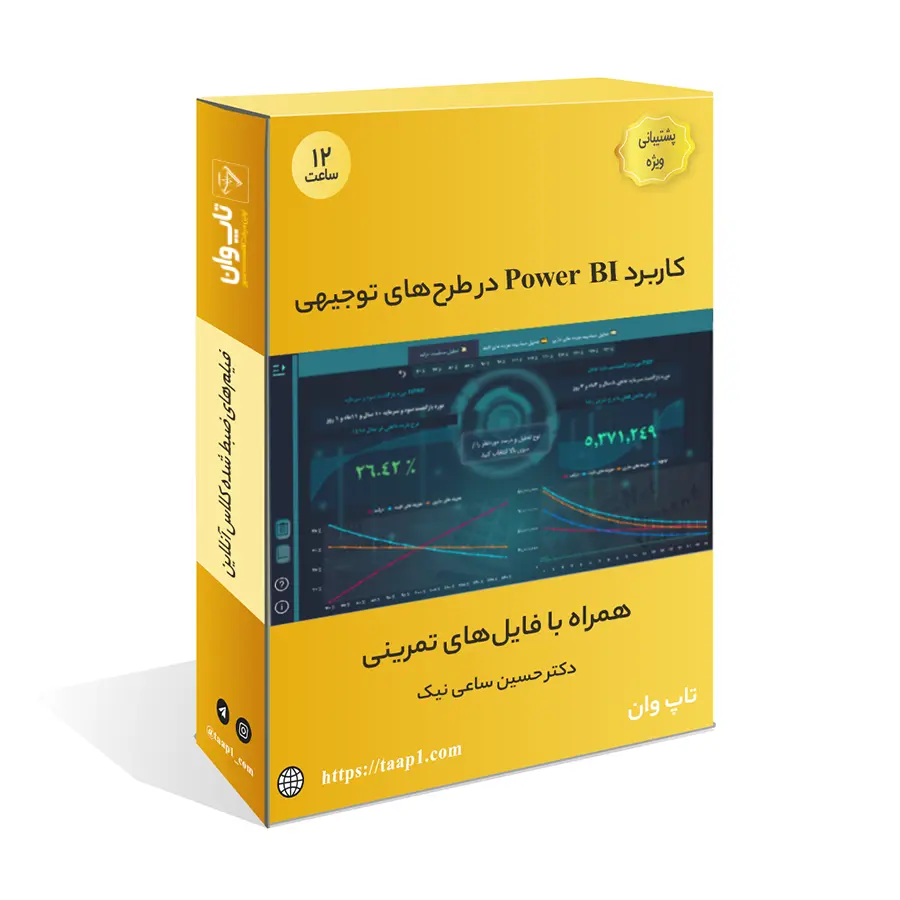
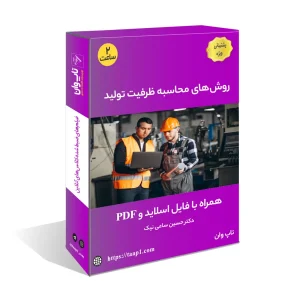
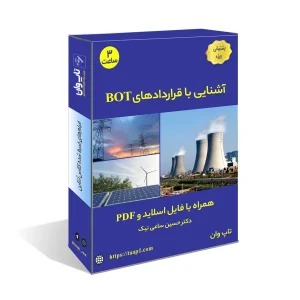

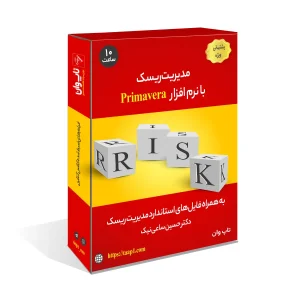
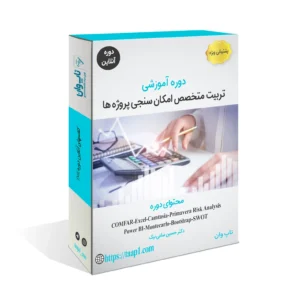

هنوز بررسیای ثبت نشده است.